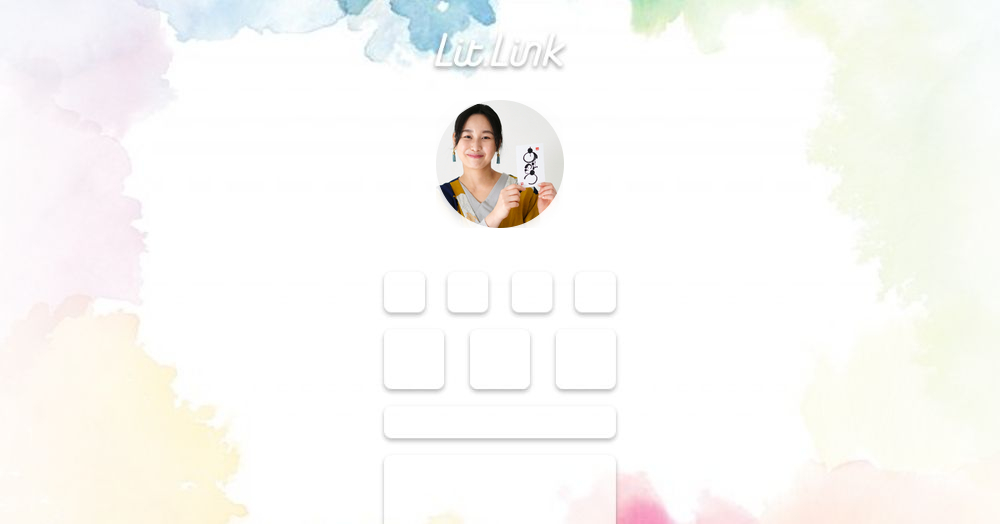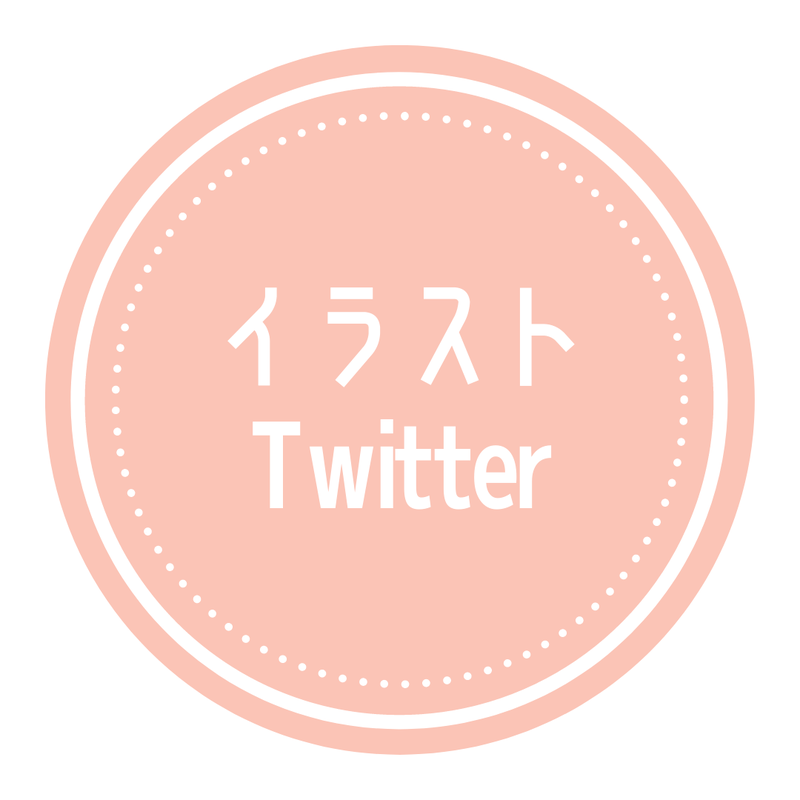こんにちは、新藤さとえです。
スマホアプリ色んなものが山ほどありますよねー
今回の「つくるシリーズ」は
「写真画像を丸やハートなどに切り取る方法」
です(*^^*)
完成画像
LINEのプロフィール画像やInstagramなどにも使えますよー
丸く切り取る専用アプリもありますが、
私はあんまりアプリ沢山入れたくないので、
今手元にあるもので加工します(*^^*)←
使用アプリ「LINE Camera」
作り方
1.「ペイント」をタッチ
白く切り取りたいので「白」のまま選択します。
3.「ハサミ」をタップ
「+」を選択すると画像が選べるので
丸く切り取りたい写真を選択
丸く切り取りたいので「○」を選択
※ここではハートや花形など色々選べます。
大きさを調整して「次へ」
6.出来上がり
◎丸
◎ハート
◎吹き出し
↑周りに色をつけるには
切り取った後に出てくる画面で
好みの「フレームの色」をタップ
太さは矢印の丸を左右に動かすと変えられます。
LINEに送ると、背景は透過出来ないのですが、ちょっとしたLINEスタンプ風に。
筆文字や作品、そのままでもステキですが
加工も面白いですよー(*^^*)
インスタ写真も背景白だとこんな感じで見えますよー
おまけ
アプリも面倒!という方は
細かな加工はできませんが
シンプルに丸く切り取るにはこちら
あっという間にできます。
筆文字・イラストで
キモチを伝える代筆屋
新藤里恵
━━━━━━━━━━━━━━━
youtubeチャンネルでは
カンタンほっこりまーるい筆文字、
イラスト&パステルを使った
描き方動画を配信します。
━━━━━━━━━━━━━━━